有关win8系统电脑连接游戏手柄的操作方法想必大家有所耳闻。但是能够对win8系统电脑连接游戏手柄进行实际操作的人却不多。其实解决win8系统电脑连接游戏手柄的问题也不是难事,小编这里提示两点:1、首先将手柄接入usb端口,计算机提示接入了新的UsB设备,也有可能是安装驱动的提示,之后打开“开始菜单”选择“设备和打印机”;2、打开“设备和打印机”窗口后,可以看到所有连接的设备,在“设备”一栏中可以看到手柄的图标;掌握这些就够了。如果还想了解更多详细内容,可继续学习下面关于win8系统电脑连接游戏手柄的操作方法的介绍。
推荐:
的操作方法的介绍。
1、首先将手柄接入usb端口,计算机提示接入了新的UsB设备,也有可能是安装驱动的提示,之后打开“开始菜单”选择“设备和打印机”;
2、打开“设备和打印机”窗口后,可以看到所有连接的设备,在“设备”一栏中可以看到手柄的图标;

3、右键点击手柄的图标打开菜单,选择“游戏控制器设置”,如图所示;#f#

4、进入“游戏控制器”窗口后,点击右下角的“属性”按钮,如图所示;
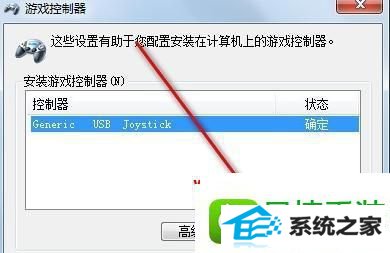
5、然后切换到“测试”选项卡,测试手柄各按钮是否正常工作,首先,可以旋转和按下手柄中的左面方向舵和方向按键,观看“x轴/Y轴”上方的十字光标运动是否正常;
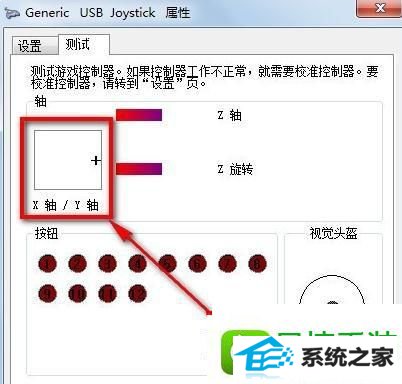
6、然后我们可以测试手柄中的右方向舵是否工作正常,测试过程中,按钮触发的功能对应下图中的圆点会呈红色闪烁状态,如果所有按键均正常手柄的配置就完成了。
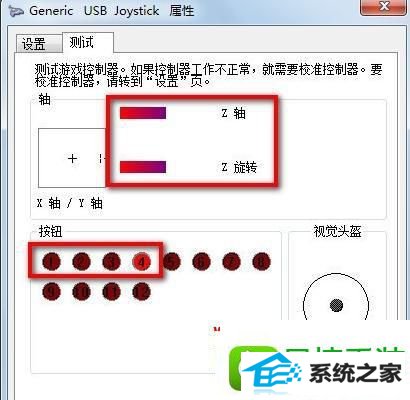
关于win8系统怎么设置连接手柄小编就介绍到这里了,希望能解决大家的问题。以上方法不能适用于所有手柄,建议使用xbox或ps4手柄。还有其他的电脑系统的使用的疑问的话
系统推荐
教程推荐